
Hai premuto il pulsante di accensione sul tuo laptop per aprirlo. Potresti sentire la ventola del tuo laptop girare. E le spie luminose lampeggiavano come al solito. Allora stavi aspettando che qualcosa apparisse sullo schermo del tuo laptop. Ma dopo un po 'hai scoperto un fatto orribile: non c'era nulla sul display - lo schermo del tuo laptop era nero!
Molti utenti di laptop hanno visto lo schermo del laptop diventare nero. In molti casi, lo schermo del laptop non mostra assolutamente nulla, mentre per alcuni il cursore del mouse (solo) è ancora visibile.
Per quanto comune sia, è un problema abbastanza frustrante e piuttosto spaventoso. Il tuo laptop non emette nulla sullo schermo, né può accettare alcun input (forse). Non puoi utilizzare o accedere ai dati sul tuo laptop. E potresti non sapere come risolverlo!
Ma non preoccuparti. Questo problema PU essere risolto. I seguenti sono i metodi che possono aiutarti a riportare lo schermo del tuo laptop alla normalità. Hanno aiutato molti utenti di laptop e potrebbero essere in grado di aiutarti!
Prova questi uno alla volta:
- Riavvia il processo explorer.exe
- Entra in modalità provvisoria e annulla le modifiche recenti
- Ripristina il tuo laptop
- Reinstalla la tua memoria
- Fai riparare il tuo laptop
E ci sono anche cose che puoi fare dopo la risoluzione dei problemi se uno dei metodi sopra può aiutarti:
Metodo 1: riavvia il processo explorer.exe
È possibile che si verifichi il problema della schermata nera perché il processo explorer.exe sul computer è stato chiuso (probabilmente da un virus). È un processo che gestisce il desktop, la barra delle applicazioni, ecc. Sul tuo sistema operativo. La chiusura può rendere invisibili il desktop e la barra delle applicazioni e si ottiene il problema dello schermo nero.
Per risolvere questo problema, puoi controllare e riavviare manualmente il processo. Fare così:
1) premi il Ctrl , Cambio e Esc tasto sulla tastiera allo stesso tempo. Questo aprirà Task Manager.
2) Clicca il Dettagli scheda (o il Processi scheda nel Task Manager di Windows 7) e vedere se esiste un processo chiamato ' explorer.exe '
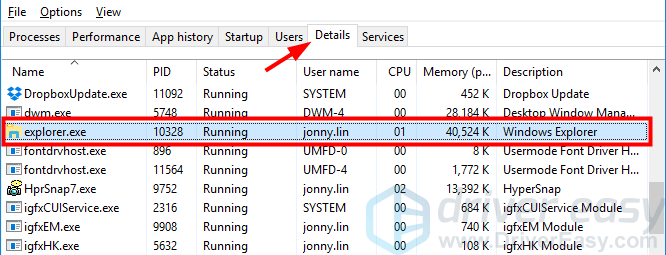
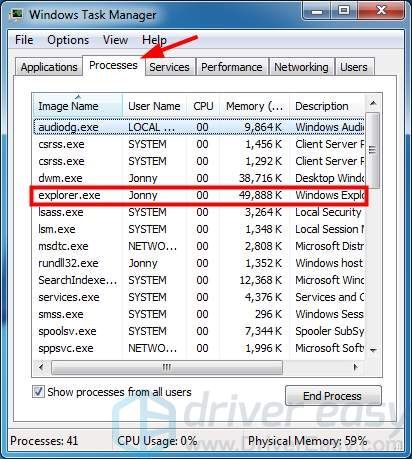
Se è presente, prova a terminare il processo (facendo clic con il pulsante destro del mouse e selezionando Ultimo compito o Fine del processo ), quindi riavvia il computer. Quindi controlla se questo risolve il tuo problema.
Ma se non riesci a vedere il processo di esplorazione, puoi eseguirlo da solo:
io. Clic File e fare clic Esegui una nuova attività .
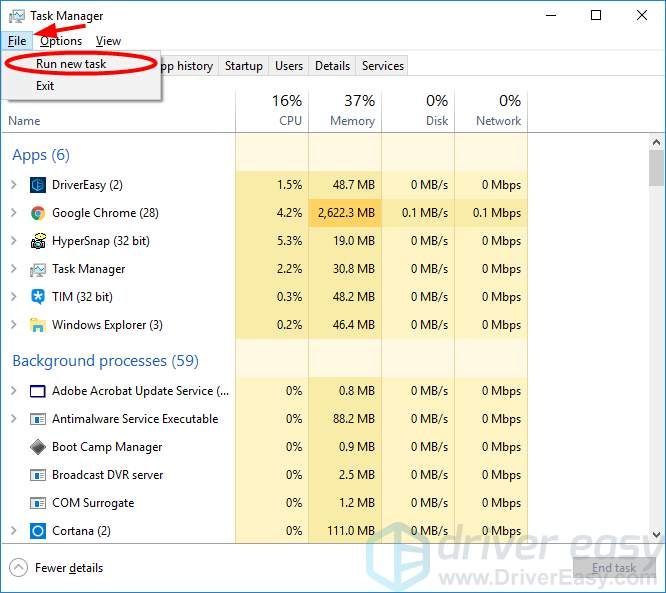
ii. Nella finestra di dialogo Crea nuova attività visualizzata, digita ' explorer.exe 'E premere accedere sulla tastiera.
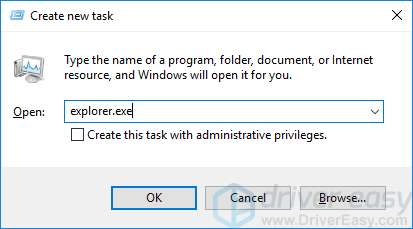
iii. Il processo verrà eseguito e potrai vedere se il tuo desktop diventa normale.
3) Se i passaggi precedenti ripristinano il desktop, potrebbe essere necessario ripristinare il sistema a uno stato precedente per evitare che il problema si ripresenti.
Metodo 2: accedere alla modalità provvisoria e annullare le modifiche recenti
Potresti aver modificato alcune impostazioni o installato un programma sul tuo computer che non è compatibile con il tuo sistema operativo. E causa il problema dello schermo nero del tuo laptop.
Puoi provare ad entrare in modalità provvisoria del tuo sistema e annullare queste modifiche. La modalità provvisoria è una modalità diagnostica del sistema operativo. Puoi usarlo per risolvere i problemi sul tuo computer. Il metodo per accedere alla modalità provvisoria varia a seconda della versione di Windows in uso. Puoi controllare questa guida per imparare come farlo.
Quando sei in modalità provvisoria, annulla le modifiche recenti apportate al file Impostazioni di sistema . Oppure disinstalla il file programma hai installato di recente sul tuo programma. Se hai aggiornato il tuo sistema subito prima di ottenere il problema dello schermo nero, disinstallare questi aggiornamenti e contattare Microsoft per un consiglio. Se non sei chiaro cosa hai cambiato, si consiglia di utilizzare Ripristino del sistema funzione per ripristinare lo stato del computer.
Metodo 3: hard reset del laptop
Il ripristino hardware del laptop può cancellare tutte le informazioni nella memoria e le cariche nel laptop. Questo è utile per ripristinare lo schermo del laptop. Per resettare il tuo laptop:
1) Spegni il tuo laptop.
2) Scollega tutti i file periferiche sul tuo laptop.
3) Rimuovi il batteria . (Se non è rimovibile, salta questo passaggio.)
4) Scollegare il cavo di alimentazione dal laptop.
5) Tieni premuto il pulsante pulsante di accensione sul tuo laptop per circa uno minuto.
6) Collega il file cavo di alimentazione al tuo laptop e accendilo.
7) Spegni il tuo laptop.
8) Collega il file batteria al tuo laptop e accendilo.
9) Se questo metodo funziona per te, vedrai che inizia a comparire qualcosa sullo schermo del tuo laptop.
Tieni presente che questo metodo potrebbe non essere in grado di ripristinare i laptop di tutte le marche. Puoi consultare le guide ufficiali del tuo laptop per il modo corretto di resettare il tuo dispositivo.
Metodo 4: reinstalla la memoria
È anche possibile che il problema dello schermo del laptop provenga dalla memoria del laptop (RAM).

È andato storto e impedisce al laptop di completare il test automatico. Puoi provare a reinstallare la memoria del laptop e vedere se questo può risolvere il problema dello schermo.
Fare così:
1) Spegni il laptop e scollega il file cavo di alimentazione e il batteria dal tuo dispositivo.
2) Rimuovi il copertina sul scomparto del modulo di memoria sul retro del tuo laptop. (Potrebbe essere necessario controllare il manuale o le guide ufficiali del prodotto per istruzioni su come eseguire questa operazione.)
3) Rimuovi il memoria dal tuo laptop.
4) Strofina il file contatto d'oro della tua memoria con un gomma per cancellare . (Questo può pulire il contatto dorato della tua memoria.)
5) Installa il file memoria torna al tuo laptop.
6) Posiziona il coperchio dello scomparto del modulo di memoria torna al tuo laptop.
7) Accendi il laptop e verifica se il problema è stato risolto.
Metodo 5: richiedere assistenza al laptop
Se nessuno dei metodi sopra può aiutarti, il tuo problema potrebbe essere un problema hardware che non puoi risolvere da solo. Potrebbe essere necessario chiedere aiuto a un esperto di computer. Se il tuo laptop è ancora in garanzia, puoi contattare il produttore del tuo dispositivo. Possono controllare il tuo laptop e farlo riparare o sostituire.
Suggerimenti extra
Se hai risolto il problema con lo schermo del tuo laptop, ti consigliamo di provare le cose seguenti per eliminare completamente questo problema e mantenere il tuo computer in salute.
1. Ripristina il tuo sistema da un punto di ripristino
Una volta ripristinato il laptop, puoi ripristinare Windows da un punto di ripristino del sistema. Ciò può impedire al computer di ottenere problemi derivanti dalle modifiche precedenti apportate.
Tieni presente che puoi ripristinare il tuo sistema solo dopo aver precedentemente creato un punto di ripristino.
Per ripristinare il tuo sistema operativo:
1) Clicca il Inizio pulsante nell'angolo inferiore sinistro dello schermo. Quindi digita ' ristabilire '.
2) Apri la procedura guidata Ripristino configurazione di sistema dall'elenco dei risultati.
Il processo è diverso a seconda del sistema operativo che utilizzi e vedrai di seguito i diversi passaggi su Windows 7 e Windows 10.
Su Windows 7, fai clic su Ripristino del sistema nel risultato della ricerca:
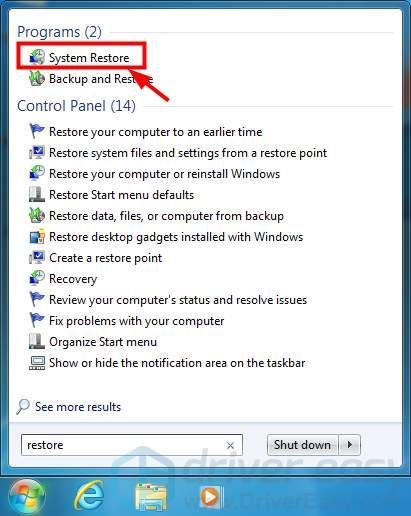
Su Windows 10, fai clic su Crea un ripristino punto ,
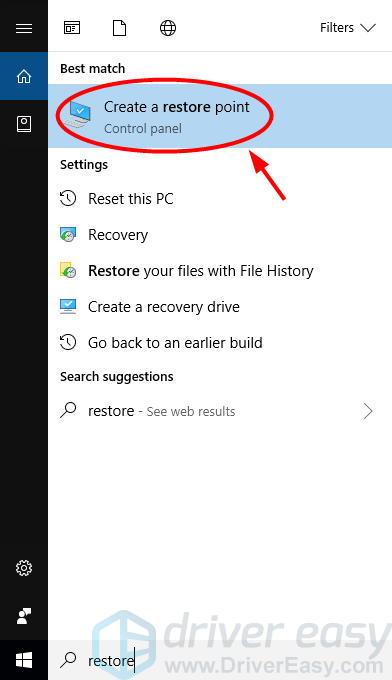
E poi nella finestra di dialogo che si apre, fai clic su Ripristino del sistema pulsante.
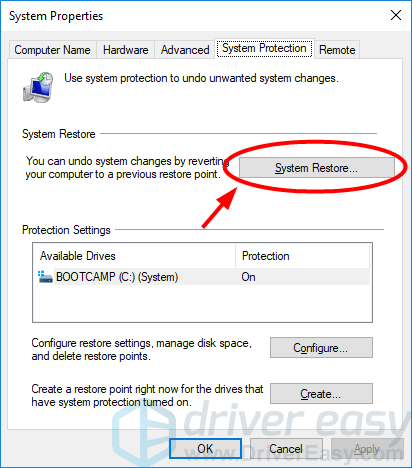
3) Nella procedura guidata Ripristino configurazione di sistema, seguire le istruzioni per selezionare un punto di ripristino e completare il ripristino.
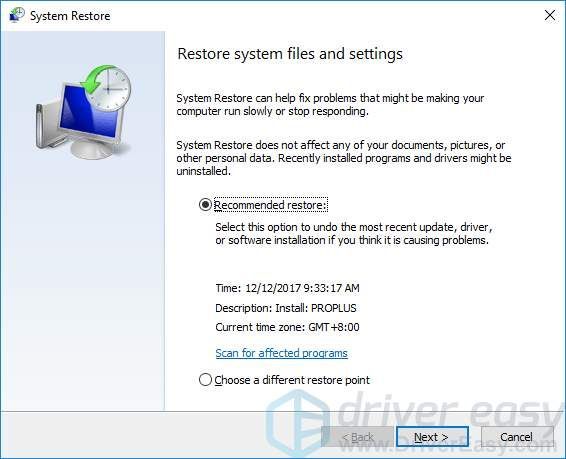
2. Aggiorna il driver del tuo dispositivo
Potresti riscontrare vari problemi hardware (non solo questo schermo nero) se i driver del tuo dispositivo sul tuo computer sono sbagliati o non aggiornati. Per mantenere il tuo laptop in salute, assicurati che i tuoi driver siano aggiornati.
Puoi aggiornare i tuoi driver manualmente, ma il processo può richiedere molto tempo ed energia. Se vuoi che sia più facile, puoi usare Driver Easy .
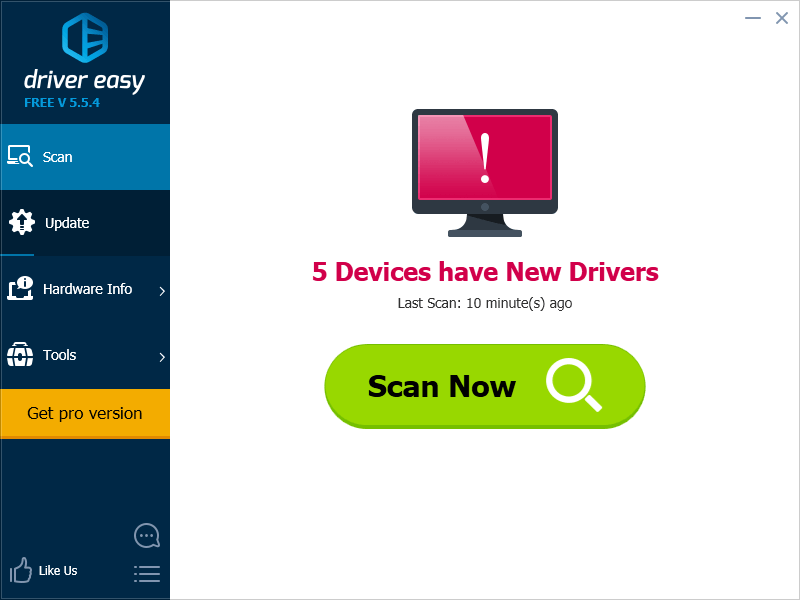
Driver Easy riconoscerà automaticamente il tuo sistema e troverà i driver corretti per esso. Non hai bisogno di sapere esattamente quale sistema è in esecuzione sul tuo computer, non devi essere disturbato dal driver sbagliato che scaricheresti e non devi preoccuparti di commettere errori durante l'installazione.
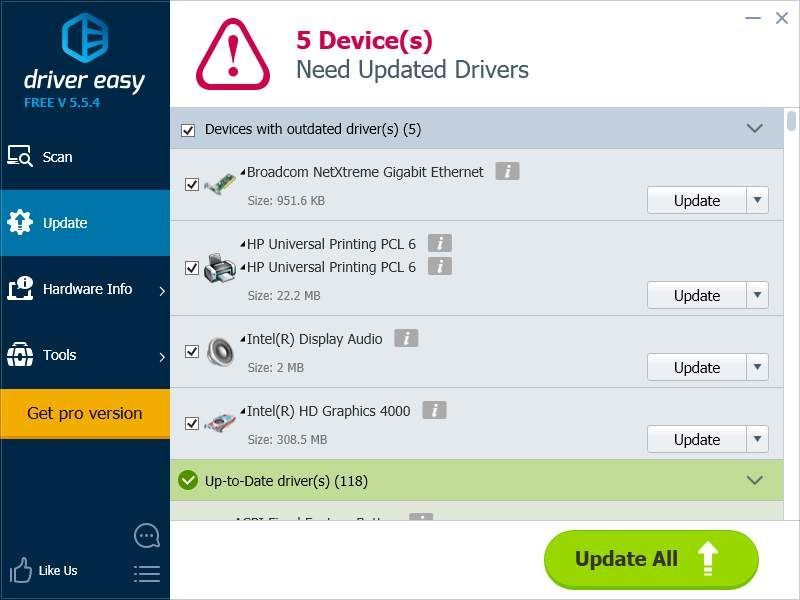
Puoi scaricare e installare i tuoi driver utilizzando Free o Per versione di Driver Easy. Ma con la versione Pro ci vuole solo 2 clic (e ottieni supporto totale e a 30-giorni rimborso garantito ).
![[Risolto] COD Modern Warfare 3 L'applicazione ha smesso inaspettatamente di funzionare](https://letmeknow.ch/img/knowledge-base/00/fixed-cod-modern-warfare-3-the-application-has-unexpectedly-stopped-working-1.png)


![[RISOLTO] CS:GO Il microfono non funziona](https://letmeknow.ch/img/knowledge/22/cs-go-mic-not-working.png)


